ネット印刷で必須!PDF変換・入稿方法を理解しよう

最近では、印刷通販(ネット印刷)や印刷会社を利用する際は、PDFファイルで印刷データを入稿することがスタンダードとなってきています。
この記事では、PDF入稿についてのメリットやデザインソフトからの変換方法を解説していきます。
PDFってなに?

PDFは、米アドビ(Adobe)社が開発した、どのような環境でも同じように表示・印刷できる電子文書のファイル形式です。
PDFでは特定のソフトウェアや環境に依存せず独立して取り扱うことができる文書のデータ形式を定義しており、作成した文書をPDF形式に変換して配布・提供することで、閲覧側ではPDF表示ソフト(PDFビューワ)さえあればどのような環境でも制作時と同じように表示・印刷することができるのです。
PDF変換の理由
では、なぜPDF変換を求められることが多くなってきているのでしょう?
従来の文書ファイルの形式では、特定のアプリケーションソフトや制作環境に依存せざるを得ず、正しく表示・印刷するためには作成時に用いたソフトやフォントファイルなどを入手し、同じ環境を再現する必要がありました。
ですが、PDF形式のファイルでは、文字情報だけでなく、フォントや文字の大きさ、字飾り、埋め込まれた画像、レイアウトなどの情報を保存でき、閲覧者の環境を選びません。
また、ファイルサイズこそ大きくなりますが、フォントデータを埋め込んで保存することができ、閲覧側にフォントファイルが用意されていなくても同じフォントで表示できます。このように、「オリジナルのデザインデータの再現性が高い」ことがPDF変換が推奨される理由です。
PDF変換の方法
ここからは、実際にデータをPDF変換する方法をOfficeソフトとAdobeソフトの大きく2つに分けて解説します。
Office(Word・Excel・PowerPoint)からPDFに変換
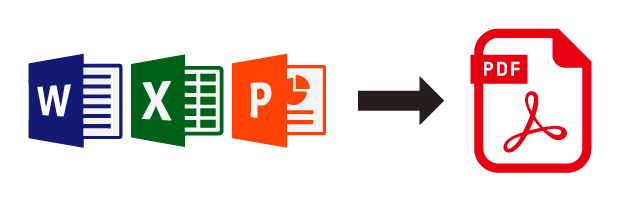
まずはofficeソフトをPDFに変換する場合です。
OfficeソフトのデータをPDF変換するには、「CubePDF」と「エクスポート」の2つの方法があります。
CubePDFでPDF変換する方法

CubePDFは、Microsoft Word,Excel,PowerPointといったさまざまなアプリケーションをすばやくPDFに変換することのできる、PDF変換・作成ソフトです。
変換の設定を細かくできるのが特徴で、無料で利用できます。
Officeソフトから「エクスポート」でPDF変換する方法
次はOfficeソフトのメニューにある「エクスポート」でPDF変換する方法です。
ソフトのデフォルトで使える機能なので手軽に変換が行えますが、特殊なフォントを使用している場合、フォントが埋め込めないことがあります。その場合は、前述した「CubePDF」を利用した変換方法をお試しください。
エクスポートでは、Word、Excel、PowerPointどの場合でも同様の手順となります。
>>Officeファイルを「エクスポート」で印刷用PDFファイルに変換する
Adobe(Illustrator・Photoshop・InDesign)からPDFに変換
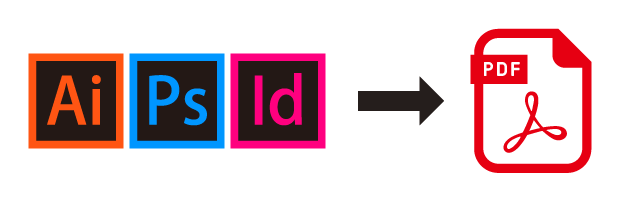
次に、AdobeソフトからPDFファイルを書き出す方法を紹介します。
Illustrator、Photoshop、InDesignのソフトごとに変換方法が異なります。
IllustratorのデータをPDF変換する方法
>>Illustrator(イラストレーター)のデータを印刷用PDFファイルに変換する
Photoshopのデータを変換する方法
>>Photoshop(フォトショップ)のデータを印刷用PDFファイルに変換する
InDesignのデータを変換する方法
>>InDesign(インデザイン)のデータを印刷用PDFファイルに変換する
まとめ
この記事では、印刷会社にデータを入稿する際のPDF変換についてご紹介しました。
印刷用PDFファイルを入稿することで、制作ソフトのバージョンや、フォントデータの有無に左右されることが少なくなり、データ入稿時のトラブルを防ぐことができます。
ネット印刷を利用する予定がある人は、ぜひこの記事を読みながら実際に使っているソフトでPDF変換を試してみてください。



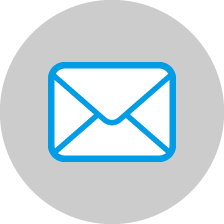 お問合せ
お問合せ




コメントを投稿するにはログインしてください。